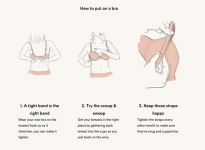2Sep
Tizenhét olyan terméket választ, amelyről úgy gondoljuk, hogy a legjobban tetszeni fog. Jutalékot szerezhetünk az ezen az oldalon található linkekből.
Soha ne kapjon újabb értesítést, amely nem érdekli.
1. Elrejthet bizonyos bejegyzéseket vagy oldalakat, hogy ne jelenjenek meg a hírcsatornában.
Miután bejelentkezett a Facebookra, valószínűleg lapozhat a hírcsatornán, hogy megnézze, mit csinálnak barátai, vagy érdekes cikkeket talál. Előfordulhat azonban, hogy van egy barátja, aki állandóan frissíti a hírcsatornát állapotfrissítésekkel és fotókkal. Ahelyett, hogy valakit teljesen feloldana, a barátok, oldalak vagy csoportok követését megszüntetheti az adott bejegyzés jobb felső sarkában található nyílra kattintva. Ha mobileszközön van, válassza az „X követésének követése” lehetőséget, és ha asztali számítógépen, válassza az „Elrejtés minden X -ből” lehetőséget. Akkor végleg búcsút mondhat a hírcsatorna rendetlenségének.

2. Nézze meg először a legfrissebb bejegyzéseket Hírcsatorna.
A Facebook úgy van programozva, hogy automatikusan megjelenítse barátainak és oldalainak legnépszerűbb bejegyzéseit. Ez azonban néha azt jelenti, hogy régebbi bejegyzéseket lát, amelyek már nem relevánsak. Programozza át a hírcsatornát időrendbe, a legfrissebb bejegyzésekkel felül, a bal oldali sáv használatával. Ha mobilkészüléket használ, kattintson a "tovább" gombra, majd görgessen lefelé a "hírcsatornák" elemig, és válassza ki a legújabbat.

3. Válassza ki azokat az embereket és oldalakat, amelyek először megjelennek a yo -banur Hírfolyam.
Köszönet új Facebook frissítés amely jelenleg elérhető az iPhone felhasználók számára (és hamarosan megjelenik az Androidon és az asztali számítógépeken is), most még személyre szabhatja a hírcsatornát. A legjobb barátok, a legközelebbi családtagok és a kedvenc oldalak frissítéseit helyezze előtérbe, hogy elsőként jelenjenek meg. A beállítások aktiválásához lépjen a Hírcsatorna beállításai oldalra, és a beállítások alatt válassza a "priorizálás kinek" lehetőséget "Kék csillagok hozzárendelése a" legjobb "barátokhoz biztosítja, hogy soha ne maradjon le egy frissítésről sem újra.

További információ: Facebook Newsroom.
4. Ne kapjon értesítéseket olyan dolgokról, amelyek nem érdekelnek.
A Facebook a barátokkal való kommunikációról szól - valószínű, hogy naponta megjegyzéseket tesz az állapotfrissítésekről, valamint az oldalak által megosztott cikkekről. Miután azonban megjegyzést fűzött egy bejegyzéshez, elkezdhet értesítéseket kapni, amikor más felhasználók hozzászólnak a bejegyzéshez, vagy válaszolnak a megjegyzésére. Ha le szeretné állítani az értesítéseket egy adott bejegyzésről asztali számítógépen, először kattintson az értesítések gombra. Vigye az egérmutatót a módosítani kívánt értesítés fölé, és megjelenik egy X.

Kattintson az X -re, és a rendszer felszólítja az értesítések kikapcsolására.

Amellett, hogy kikapcsolja az értesítéseket bizonyos bejegyzéseknél, ezzel a módszerrel kevesebb értesítést kaphat a különböző eseményektől és barátoktól. További információ az egyes értesítések kikapcsolásáról: A Facebook Súgója.
5. Állítsa le az értesítések felbukkanását a telefonján.
Hasonlóképpen valószínűleg nem szeretné, ha az értesítések gyakran megjelennének a telefonján. Push értesítések (üzenetek, amelyek akkor is megjelennek, ha Ön nincsenek a Facebookon) a mobilbeállítások alatt módosítható. Válassza az "értesítések", majd a "mobil push" lehetőséget, és törölje a jelet azok közül, amelyeket már nem szeretne látni.

6. Mondjon búcsút a bosszantó esemény- és játékmeghívásoknak.
Ha azon kapja magát, hogy folyamatosan elutasítja ugyanazon néhány ember meghívásait, akkor ez a tipp az Ön számára. Először is menj a Facebook.com/settings és válassza a "blokkolás" lehetőséget. Látni fogja, hogy letilthatja az alkalmazásmeghívásokat (beleértve a játékokat is), az eseménymeghívókat, sőt a felhasználókat vagy oldalakat. Írja be az elkövető nevét, és mondjon búcsút a jövőbeli könyörgéseknek, hogy elkezdjen használni egy olyan játékot, amelyet nem érdekel.

Megjegyzés: Mobilon csak a felhasználókat tilthatja le, ami azt jelenti, hogy nem fogják látni, hogy létezel a Facebookon.
7. Tudja meg, hol rejtőznek azok az üzenetek, amelyeket soha nem kapott.
Volt már valaki, aki rákérdezett egy olyan Facebook -üzenetre, amelyet Önnek küldött, és amelyet soha nem kapott? Kiderült, hogy valójában két postaládája van - meglepő, nem?! A Facebook automatikusan kiszűri a postaládáját, hogy csak barátaitól vagy ismerőseitől kapjon üzeneteket (például barátok barátaitól). Minden más a "többi" beérkező levelek közé kerül, amelyet az asztali számítógép legutóbbi üzeneteiben az "összes megtekintése" gombra kattintva érhet el. Ezután kattintson a bal felső sarokban található „beérkező levelek” melletti „egyéb” elemre.

Amint látja, a másik postaládámban található üzenetek nagy része olyan eseményekről és oldalakról származik, amelyek már nem is léteznek.
8. A "látott" letiltása a Facebook Messengerben.
A Facebook automatikusan lehetővé teszi a barátok számára, hogy lássák, mikor nyitotta meg a Messengerben küldött üzeneteket. Ez mindkét fél számára bosszantó - barátai csalódnak, ha nem válaszol egy üzenetre tudják, hogy láttál, és ez azt az érzést kelti benned, hogy gyorsabban kell válaszolnod, mint amennyit tudsz mint. Bár ez az egyik legnehezebben visszavonható beállítás, harmadik féltől származó alkalmazással csak asztali számítógépen kapcsolhatja ki. Néhány népszerű választás FBUnseen (csak a Google Chrome esetében) és Láthatatlanul.

9. Könnyen kezelheti barátait, listákba rendezve őket.
Az orrmásodik unokatestvéred most hozzáadott a Facebookhoz - most mi van? Nézd meg a Barátok alatt a Facebook listák eléréséhez. Ezután hozzon létre egy új listát, és adjon hozzá annyi barátot, amennyit csak akar. A lista elkészülte után módosíthatja adatvédelmi beállításait, és letilthatja, hogy bizonyos listák bizonyos információkat lássanak.

10. Válassza ki, hogy ki láthatja, amit közzétesz.
Hasonlóképpen letilthatja az egyes ismerősöket vagy ismerőslistákat a legutóbbi állapotfrissítések vagy az Ön által közzétett fotók megtekintésétől. Amikor közzétesz az idővonalon, a szokásos adatvédelmi beállítások automatikusan kitöltődnek.

Kattintson a fenti gombra (amely ebben az esetben azt írja, hogy Barátok), majd további beállításokat, majd az egyéni lehetőséget. A „ne ossza meg a következővel” mezőbe írja be annak a barátnak a nevét (vagy a korábban készített lista nevét), amely elől el szeretné rejteni a bejegyzést.

Megjegyzés: Ha az állapotot már közzétették, akkor is frissítheti beállításait a dátum melletti adatvédelmi gombra kattintva.
11. Tekintse meg, hogyan néz ki a profilja azoknak az embereknek, akikkel nem barátok.
Szeretné látni, hogyan néz ki a profilja a nyilvánosság számára? Lépjen a profiloldalára, majd a címlapkép jobb oldalán kattintson az üzenet gomb melletti "..." gombra. Ezután válassza a "Megtekintés másként" lehetőséget. Automatikusan látni fogja Facebook -profilját, amint az olyan személyek számára is megjelenik, akikkel nem barátkozik. Ugyanazon az oldalon kiválaszthatja a "Nézet konkrét személyként" lehetőséget is, hogy megnézze, hogyan néz ki az idővonala a különböző barátok számára. Ez hasznos, mert megmutatja, mely adatvédelmi beállításokat kell frissíteni.

12. Tegye profilképét "kattinthatatlanná".
Amikor új barátot ad hozzá, észrevehette, hogy rákattinthat egyesek profilképeire, míg mások nem kattinthatók. Ha nem szeretné, hogy véletlenszerűen valaki rákattintson a profilképeire, módosítsa a beállításokat. Először kattintson a profilképére az idővonalon. Ha a fénykép nyilvános, akkor egy kis földgömb lesz mellette. Kattintson a földgömbre, és válassza a "barátok" lehetőséget.

13. Szerkessze bejegyzéseit, ha hibát követ el.
Bárki, akinek van iPhone tudja, milyen egyszerű az automatikus javítás, ha teljesen másra változtatja a beírt szöveget. Szerencsére számítógépen szerkesztheti állapotfrissítéseit a közzétételük után. Kattintson a módosítani kívánt bejegyzés jobb felső sarkában található nyílra, és válassza a "szerkesztés" lehetőséget.

Tipp: Ne feledje, hogy a barátai meg tudják állapítani, hogy mikor szerkesztette a bejegyzést. De úgy gondoljuk, hogy ez még mindig jobban hangzik, mintha kínos elgépelést hagyna az oldalon.
14. Tiltsa le az értesítő e -maileket.
Ha van valami, amit soha nem fogunk megérteni a Facebookról, ezért az oldal folyamatosan e -maileket küld nekünk, bár már értesítéseket kapunk számítógépeinkről és telefonjainkról. Az e -mail értesítések kikapcsolásához nyissa meg a Facebook beállításait, majd válassza az "értesítések" lehetőséget. Kattintson az "e -mail" gombra, majd állítsa be a beállításokat a fogadni kívánt adatokhoz.

15. Változtasd meg a jelszavadat.
Miután bejelentkezett a Facebookra, megváltoztathatja jelszavát. Ha asztali számítógépet használ, kattintson a jobb felső sarokban található nyílra, és válassza a "beállítások"Ezután kattintson az" általános "gombra a bal oldalon, és a rendszer kéri a jelszó megváltoztatását. Mobilon a lépések nagyjából ugyanazok, de a "fiókbeállítások" menüpontot a "tovább" gomb alatt érheti el.

Tól től:Country Living USA